- Cloud-Speicher-Manager
- Mit OneDrive verbinden
- Dateien von FTP auf OneDrive unter Windows oder macOS übertragen
Dateien von FTP auf OneDrive unter Windows oder macOS übertragen
Das Übertragen von Dateien von FTP in Ihren OneDrive-Ordner ist ohne Software von Drittanbietern nicht möglich. Daher kann es manchmal passieren, dass Sie beim Verschieben Ihrer Inhalte feststecken. Der Vorgang muss jedoch nicht kompliziert sein.
CloudMounter ist eine besonders hilfreiche Brückenlösung von Drittanbietern. Sie können Dateien auch zwischen zahlreichen anderen Plattformen übertragen. Heute erfahren Sie, wie Sie FTP-Dateien sicher zu OneDrive (und umgekehrt) verschieben können.
Migrieren Sie Daten von OneDrive auf den FTP-Server unter Windows
Wenn Sie einen Windows-PC haben, können Sie Dateien von Ihrem Gerät auf einen Remote-Server hochladen. Befolgen Sie diese Anweisungen:
1. Besuchen Sie die OneDrive-Website mit Ihrem Microsoft-Konto.
2. Wählen Sie „Meine Dateien“ in der linken Seitenleiste aus und markieren Sie die Dateien oder Ordner, die Sie herunterladen möchten.
3. Wähle im oberen Menü die Option „Herunterladen“ oder klicke mit der rechten Maustaste darauf. Lade dann deine Dateien oder Ordner auf das lokale Laufwerk herunter.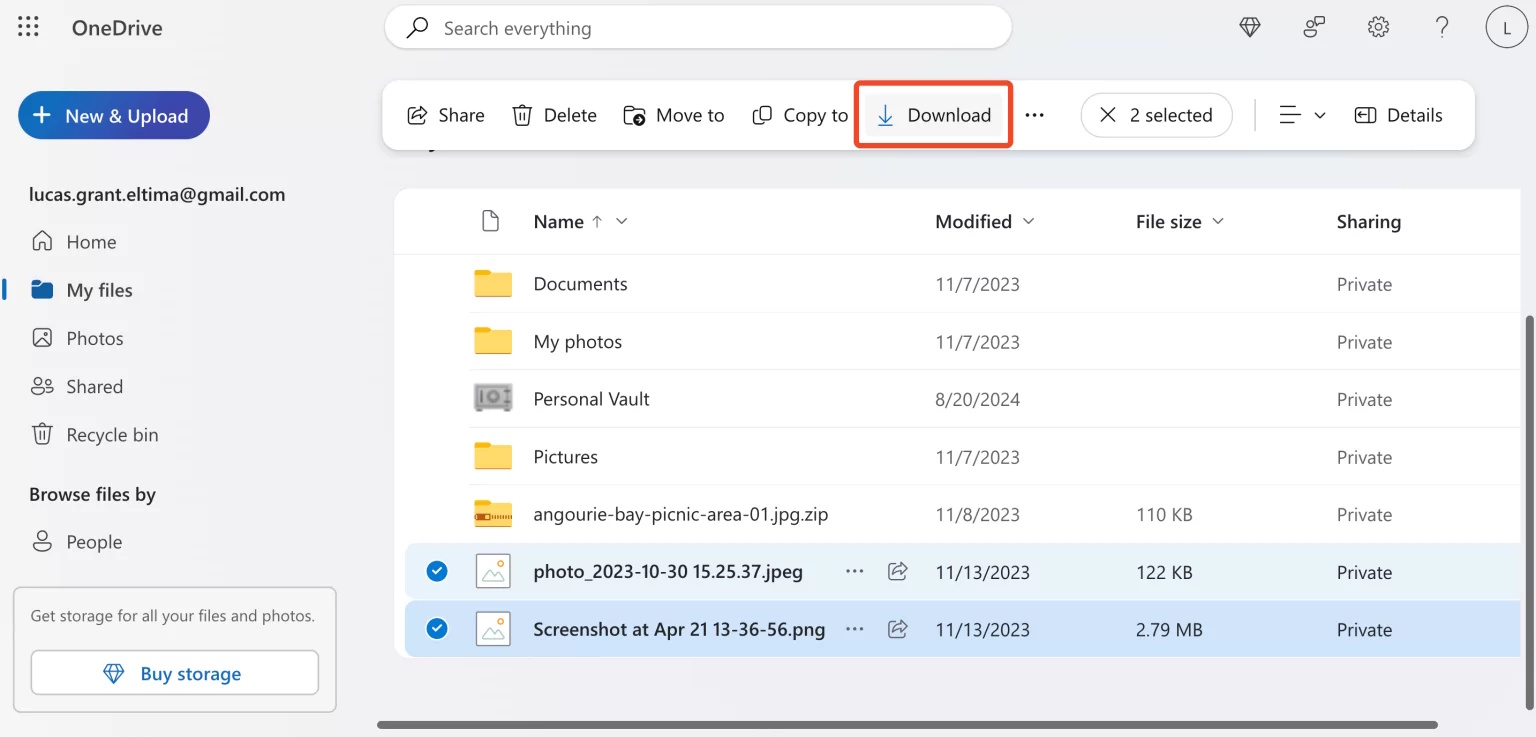
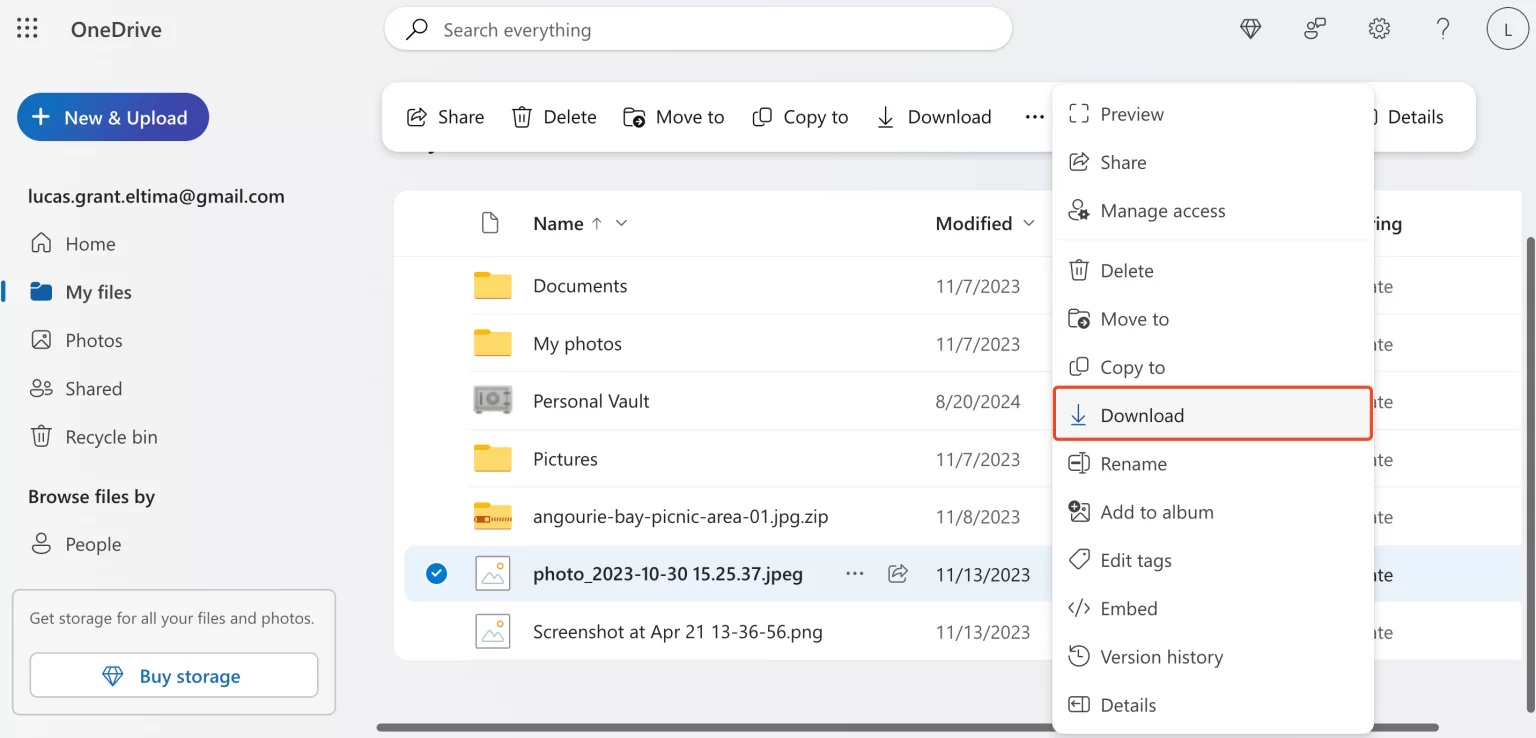
4. Mit dem Datei-Explorer zum FTP-Server verbinden: Dieser PC > Netzwerkadresse hinzufügen, die FTP-Adresse eingeben und anmelden.
5. Laden Sie die ausgewählten OneDrive-Dateien auf Ihr FTP-Laufwerk hoch.
Verschiebe FTP-Dateien in den OneDrive-Ordner
Sie können FTP-Dateien auch in Ihren OneDrive-Ordner übertragen, aber der Vorgang ist ziemlich manuell. Sie müssen die Inhalte zunächst vom FTP-Server auf Ihren Computer herunterladen, bevor Sie sie in OneDrive ablegen. So funktioniert es:
- Zugriff auf den FTP-Server über Ihren Dateimanager:
a. Datei-Explorer: Dieser PC > Netzwerkadresse hinzufügen, die FTP-Adresse eingeben und anmelden.
b. Finder: Gehe zu > Mit Server verbinden (oder `Command+K`), dann die Serveradresse und Ihre Anmeldedaten eingeben. - Laden Sie die ausgewählten FTP-Dateien auf die Festplatte herunter.
- Klicken Sie in OneDrive auf „+Neu & Hochladen“ und wählen Sie die Dateien oder den Ordner aus, den Sie vom FTP heruntergeladen haben.
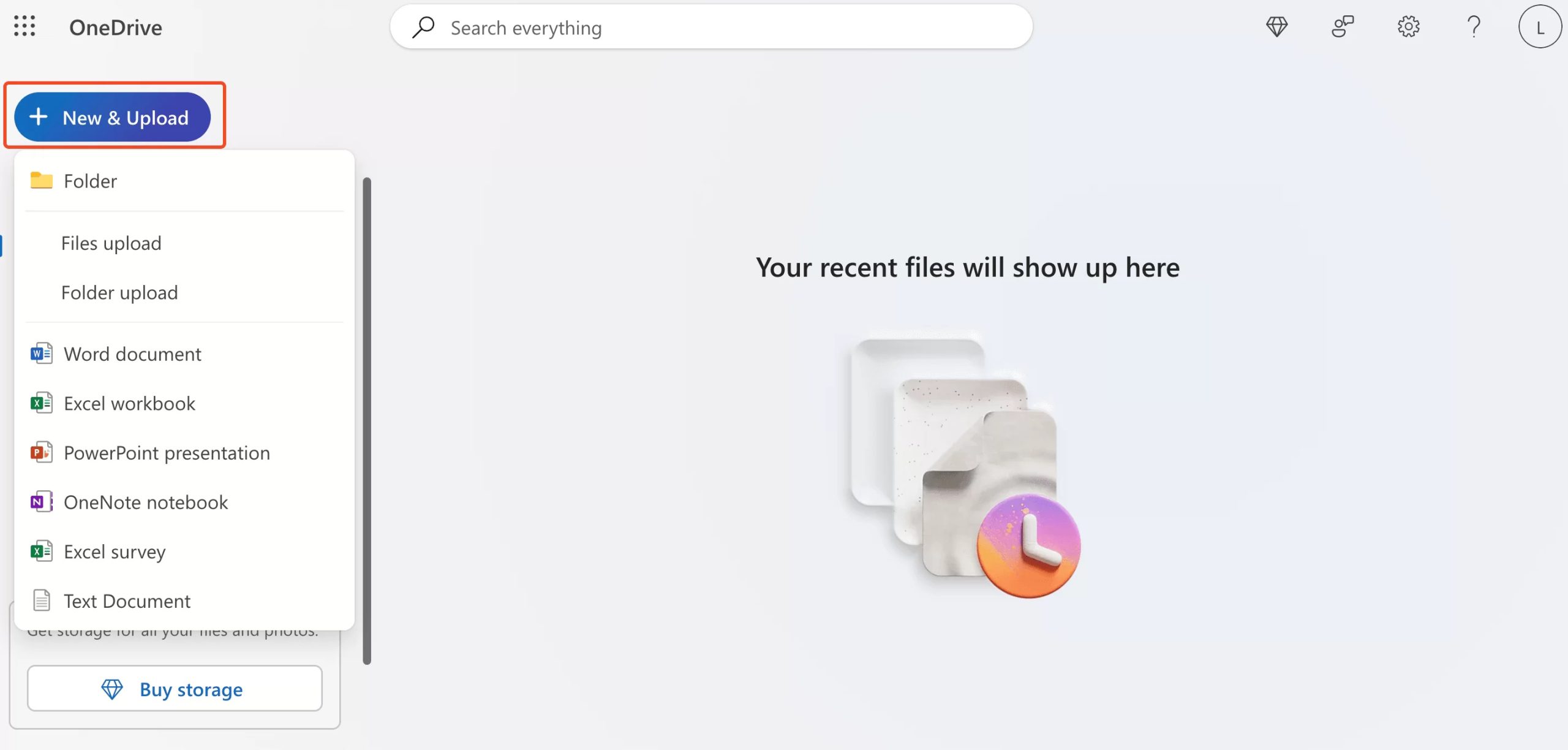
- Der Upload zu OneDrive beginnt automatisch.
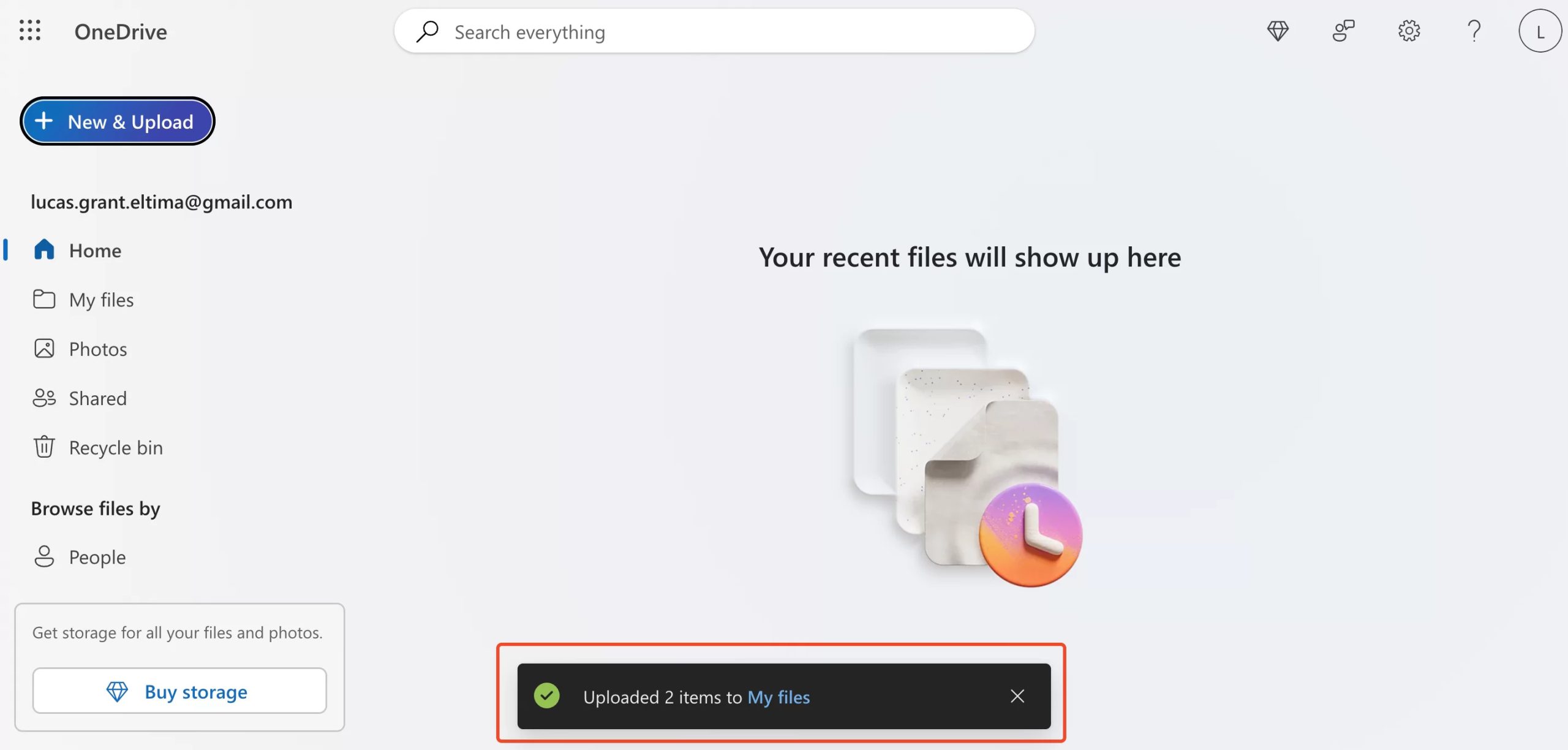
Alternative Dateiübertragung zwischen OneDrive und FTP
Haben Sie wenig bis kein Interesse daran, Ihre Dateien manuell hoch- und herunterzuladen und sie anschließend zu verschieben? Keine Sorge. CloudMounter ist eine viel einfachere Alternative, und Sie werden Ihre Dateiverwaltung erheblich beschleunigen.
Mit dieser App können Sie Ihr FTP-Laufwerk als Netzlaufwerk einbinden. Von hier an ist es sehr einfach, alles organisiert zu halten.
So übertragen Sie Dateien von OneDrive zu FTP mit CloudMounter
Die Migration von OneDrive zu FTP mit CloudMounter ist einfach. Der Prozess ist identisch, unabhängig davon, welches Desktop-Gerät Sie verwenden. Befolgen Sie einfach die unten aufgeführten Schritte.
- Laden Sie die App für macOS oder Windows herunter und installieren Sie sie, um loszulegen.
- Starten Sie das Programm und wählen Sie die OneDrive- und FTP-Symbole aus der Liste im Verbindungsfenster aus.
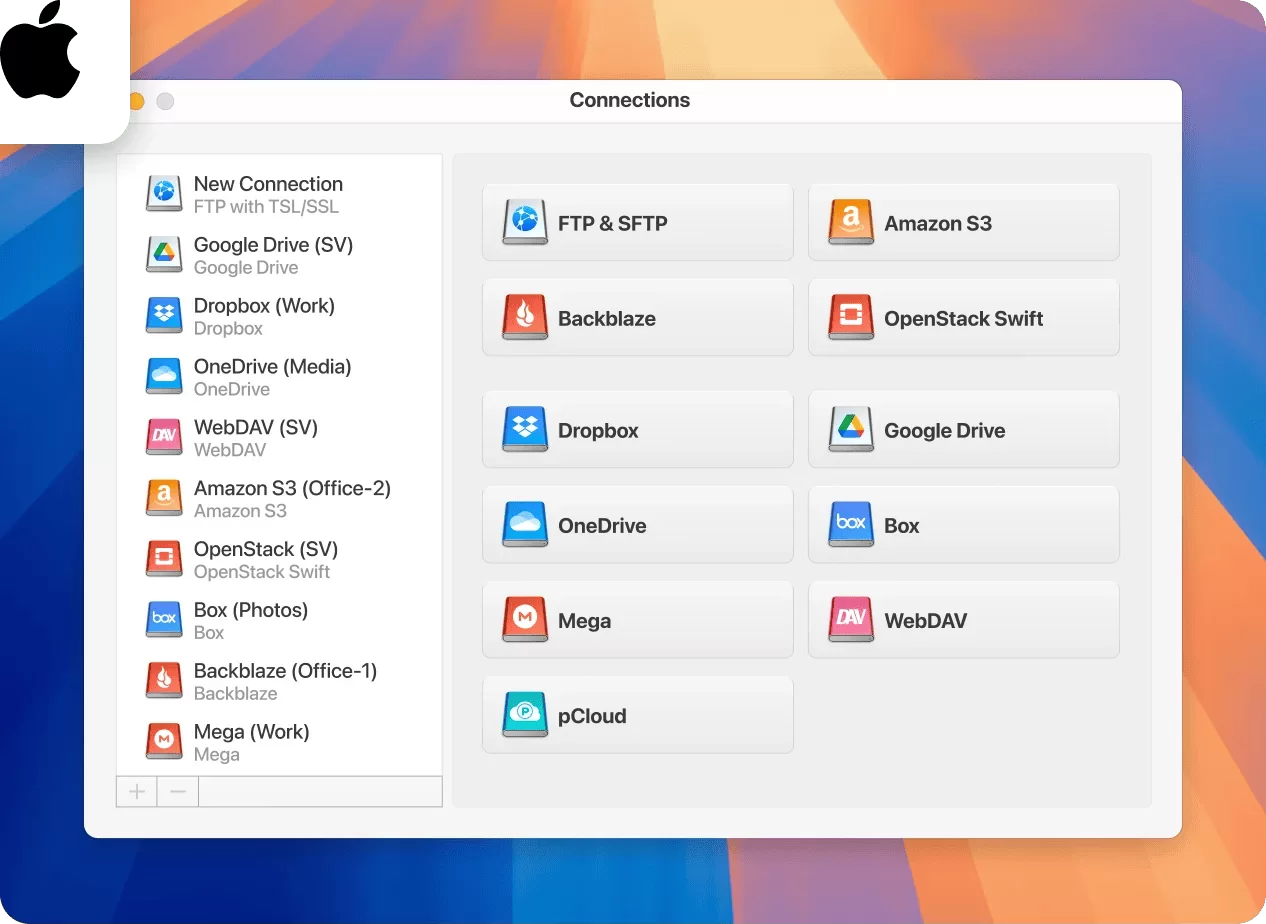
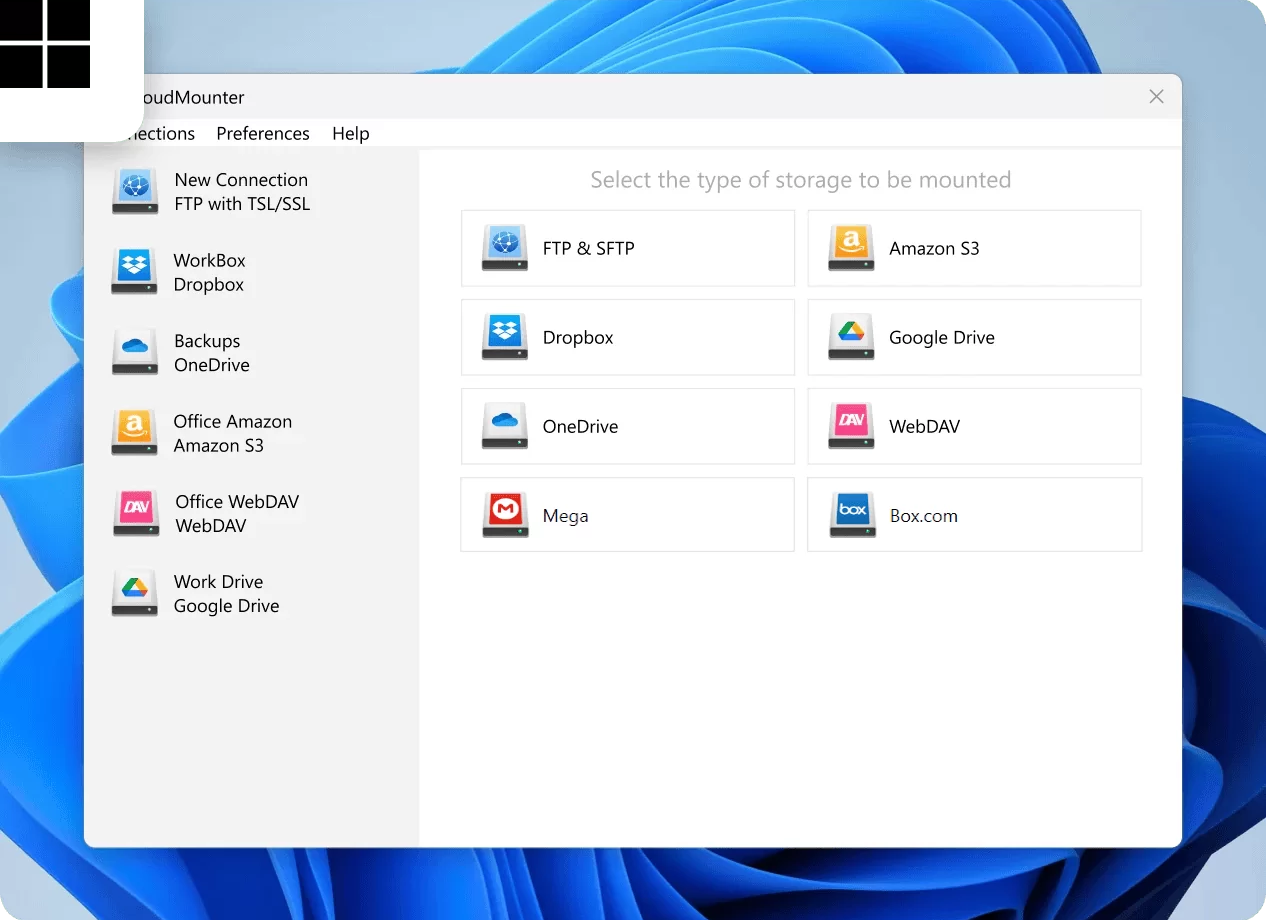
- Geben Sie die Daten für die Einstellungen jeder Verbindung in die entsprechenden Felder ein.
- Klicken Sie auf „Mounten“ und das Tool ordnet Ihren Speicher als Netzlaufwerke zu.
- Jedes erscheint als lokales Laufwerk im Dateimanager Ihres Betriebssystems.
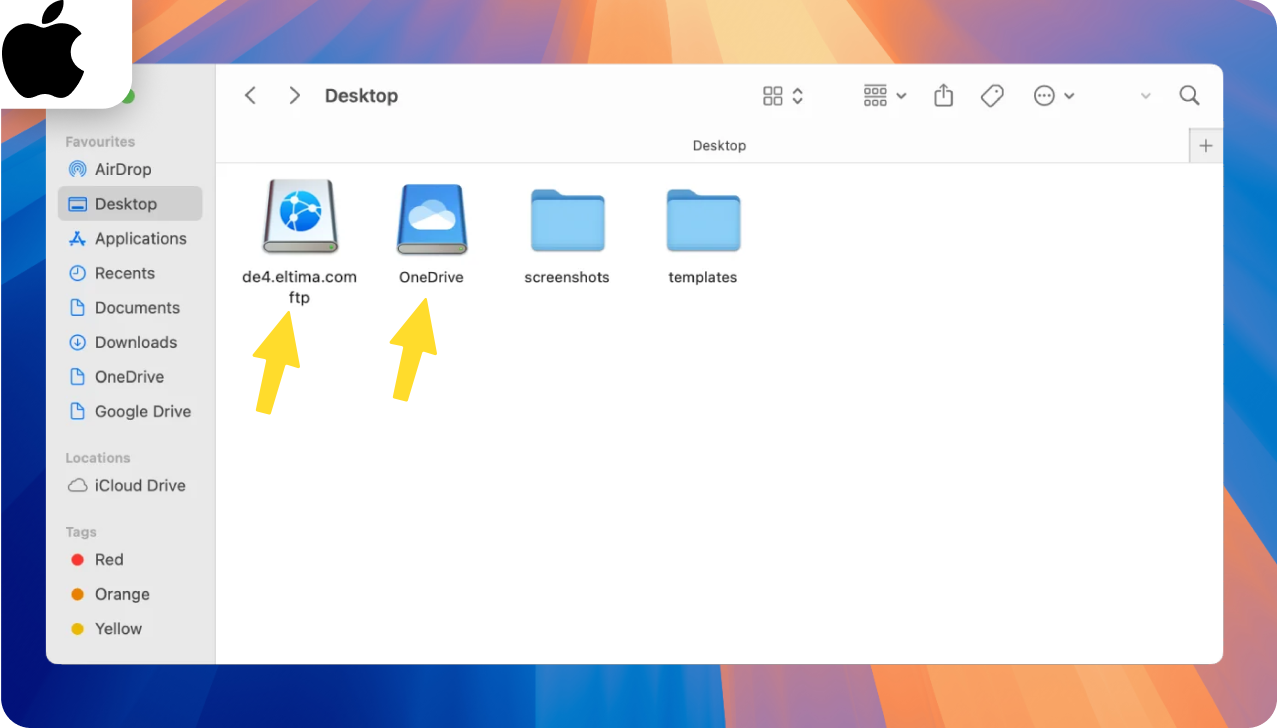
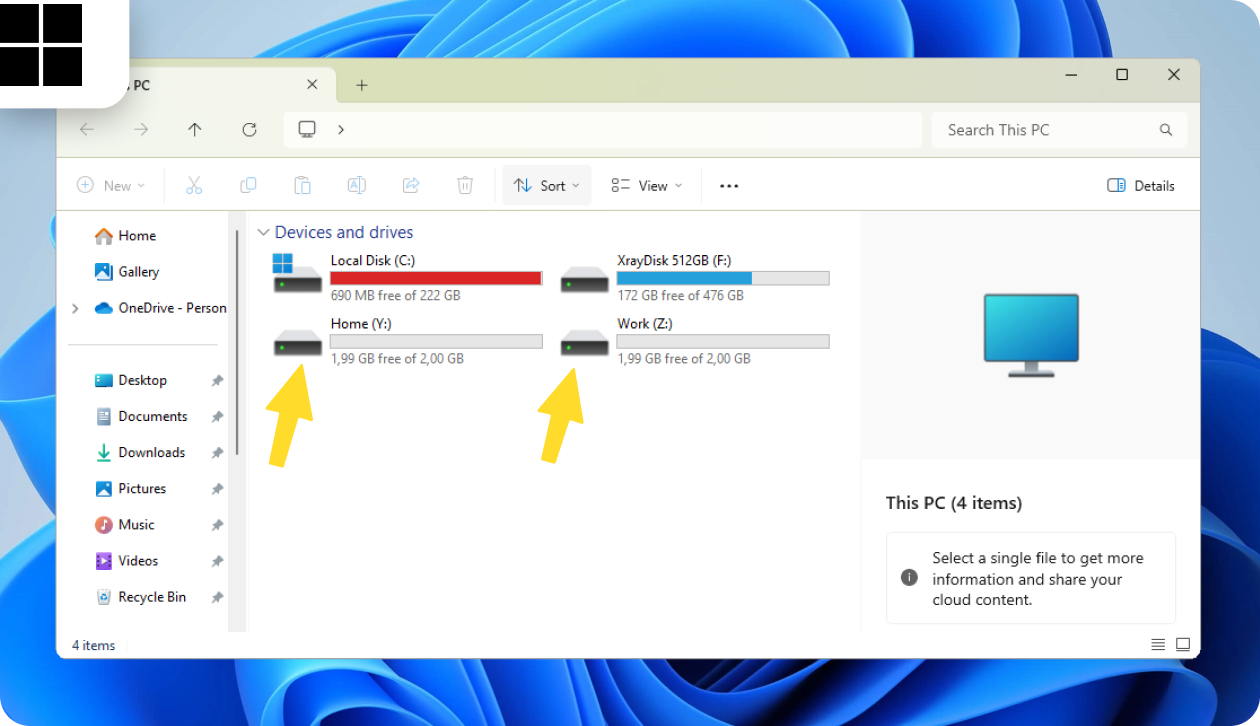
- Nun können Sie Ihre Dateien wie gewohnt zwischen lokalen Ordnern im Finder oder Datei-Explorer verschieben.
Sehen Sie sich die Funktionen dieses Tools an, um zu erfahren, wie es Sie noch weiter unterstützen kann.
Zusätzliche CloudMounter-Funktionen
Die Möglichkeit, FTP-Dateien zu OneDrive und anderen Cloud-Plattformen zu übertragen, ist sicherlich eine praktische Funktion, aber sie ist nicht der einzige Grund, CloudMounter zu verwenden. Sie profitieren davon, mehrere Konten Ihrer Speicher-/Remote-Server gleichzeitig zu nutzen, was das gesamte Management erheblich vereinfacht.
Hier sind einige der wichtigsten Gründe, diese Software zu verwenden:
- Verwalten Sie all Ihre Online-Dateien zentral an einem Ort.
- Nutzen Sie so viele Konten, wie Sie benötigen (es ist kompatibel mit OneDrive for Business und persönlichen Konten).
- Automatische Verschlüsselung, die zusätzlichen Schutz für Ihre Online-Dateien bietet.
- Verfügbar für sowohl macOS als auch Windows, mit einer konsistenten Benutzererfahrung auf beiden Plattformen.
- Mit der Möglichkeit, offline mit Dateien auf dem Mac zu arbeiten, bleiben Sie produktiv, unabhängig davon, ob Sie eine Internetverbindung haben oder nicht.
- Dateien und Ordner können einfach geteilt werden, indem Sie deren OneDrive-Link aus dem Kontextmenü kopieren.
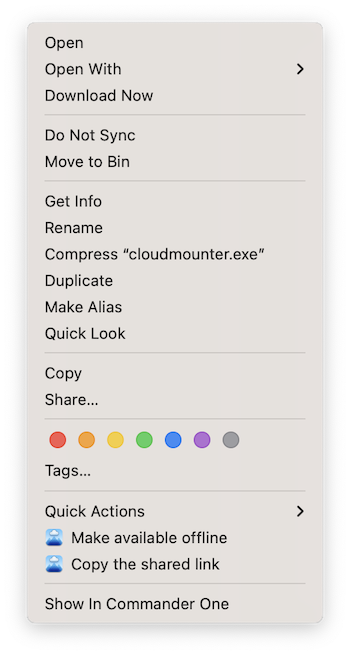
Neben den oben genannten Punkten sollten Sie auch auf diese wichtigen Funktionen achten.
- Eine vielfältige Auswahl an Cloud-Speicher- und Webdiensten ist verfügbar.
- Ermöglicht die Dateiverwaltung für Remote-Server wie SFTP (SSH File Transfer Protocol).
Fazit
Da es unmöglich ist, FTP-Dateien direkt auf OneDrive zu übertragen, müssen Sie alternative Lösungen finden. Zu wissen, welches Tool man verwenden soll, ist eine Herausforderung, aber unser Software-Tool ist eine Option.
Wenn Sie jedoch zahlreiche andere Dateiübertragungen auf Ihrem Computer durchführen, ist es wichtig, auf Funktionen zu achten, die Ihnen zugutekommen könnten. Suchen Sie nach einem Programm, mit dem Sie mehrere Cloud-Konten an einem Ort verwalten können.
